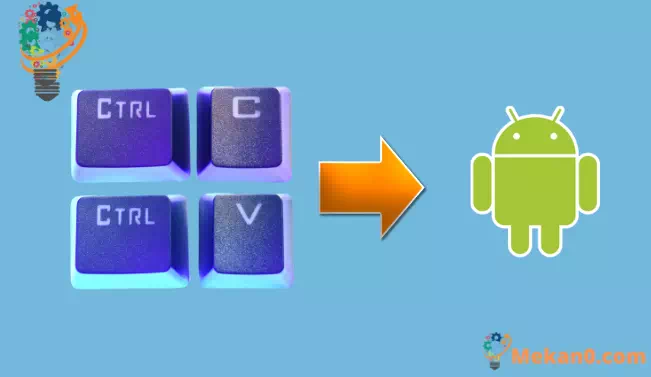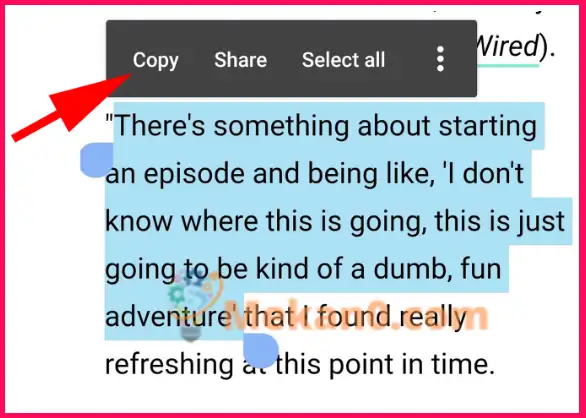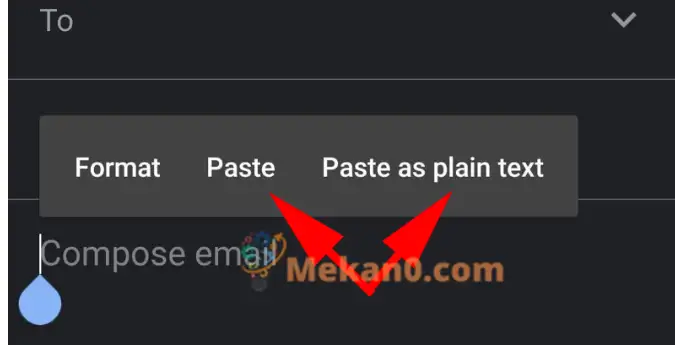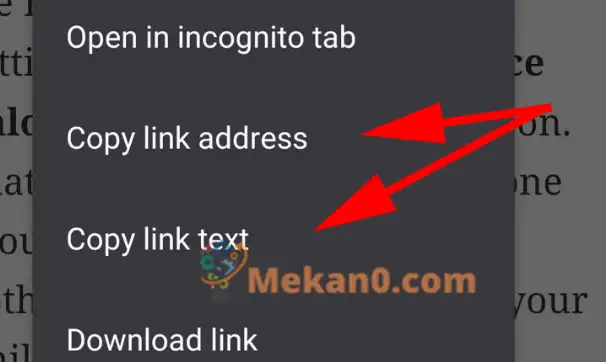Android携帯電話またはタブレットでテキストやリンクなどをコピーして貼り付ける方法を学びます。
テキストをコピーして貼り付けることができることは、何十年も前から存在しているコンピューターの基本的な機能です。 必要に応じて、この機能は携帯電話やタブレットでも利用できますが、使用方法が明確でない場合があります。
Androidでコピーして貼り付ける簡単な方法を紹介します。
Androidでテキストをコピーする方法
Webページや電子メールを表示している場合、または写真や画像の一部ではないテキストが画面に表示されている場合は、それをコピーできます。 電話番号、名前、またはその他のテキストをすばやく取得したい場合は、非常に簡単です。 コピーするテキストを長押しすると、メーカーが青色で表示されます。 左を押したまま、選択する領域の先頭にドラッグします。 右の文字をクリックしたまま、含めたい最後の文字に移動します。
場合によっては、タップアンドホールドした場所で、コピーする単語、リンク、または番号のみが選択されるため、編集は必要ありません。
すべてのテキストを強調表示できたら、離して[オプション]をタップします コピー テキストの上のフローティングボックスにあります。
Androidにテキストを貼り付ける方法
テキストをコピーすると、クリップボードに保存されます。 別のアプリに挿入する準備ができるまでそこに残りますが、その間に他のものをコピーすると置き換えられることに注意してください。
テキストを貼り付けるアプリケーション(GmailやWhatsappなど)に切り替えて、目的の場所をクリックします。 メールの場合は、空の領域をクリックすると、フローティングボックスが再び表示されますが、今回はタップする必要があります ねばねば 元の形式と同じ形式を維持するか、使用する場合 プレーンテキストとして貼り付けます lコピーした単語や形を入力するだけです。
多くの場合、テキストが表示されるフィールドまたはテキストボックスをクリックする必要があり、オプションが表示されます。 そうでない場合は、もう少し長押しします。
Androidでリンクをコピーして貼り付ける方法
リンクをコピーするために使用できる特定のオプションがあるため、リンクの処理は少し異なります。 リンクが表示されているドキュメントまたはWebページを開き、メニューが表示されるまでリンクをクリックして押し続けます。 XNUMXつの主なオプションがあります。
リンクアドレスをコピーする サイトの正規URLを取得して、クリップボードに入れます。 これは、何かに貼り付けると、https://www.mekan0.comが完全に表示されることを意味します。 これは、これをブラウザに貼り付けてページに移動するか、メッセージや電子メールで目的地を友人と共有する場合に便利です。
他のオプションは リンクテキストをコピーする 、画面に表示されている単語のみを取得します。 これは、短いWebサイトのアドレスが表示されている場合や、ドキュメントに含めると役立つ詳細が含まれている場合に役立ちます。
いずれにせよ、リンクを貼り付ける方法は、基本的にテキストを貼り付ける方法と同じです。 したがって、リンクを配置する場所を見つけ、フローティングオプションボックスが表示されるまで画面を長押ししてから、を選択します。 ねばねば .